展开这个“Glass lwr highlights + shadows” 组,并删除那些我们之前创建形状的“Glass upr highlights + shadows”组。因为它们是重叠的,我们仅需要形状上部。

Step 34
创建一个名“Base upr + lwr”组在“Glass upr + lwr”层之上,在“Bg grd”之下 。使用椭圆和矩形工具,
并适当变形,建立出如下形状。
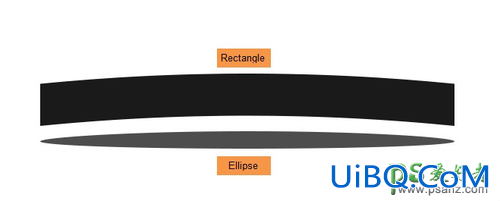
使用锚点工具和直接选择工具。如图所示,放在一起。形状图层的名称 “Base upr large surface” 和 “Base upr large side”.

Step 35
复制这两个层并重新命名他们“Base upr smal优艾设计网_PS高级l surface” 和 “Base upr small side”. 。并调整其大小,如图放置。
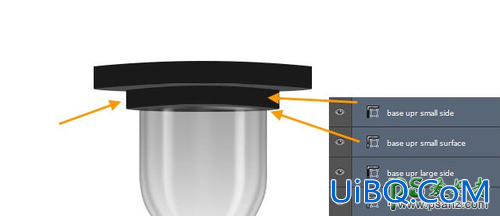
Step 36
双击“Base upr large side”图层打开图层样式窗口。下面是渐变叠加设置:
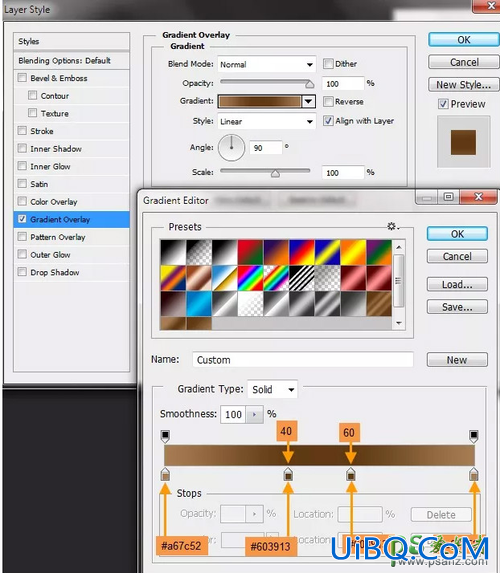








 加载中,请稍侯......
加载中,请稍侯......
精彩评论